格式工厂怎么剪辑音频,格式工厂是一款非常优秀的格式转换软件,那么格式工厂是如何编辑音频的呢?格式工厂中音频编辑的操作流程是怎样的?下面就让小编来给你解答吧!

如何在格式工厂中编辑音频?
1. 打开格式工厂软件,点击要编辑的音频格式,选择MP3。
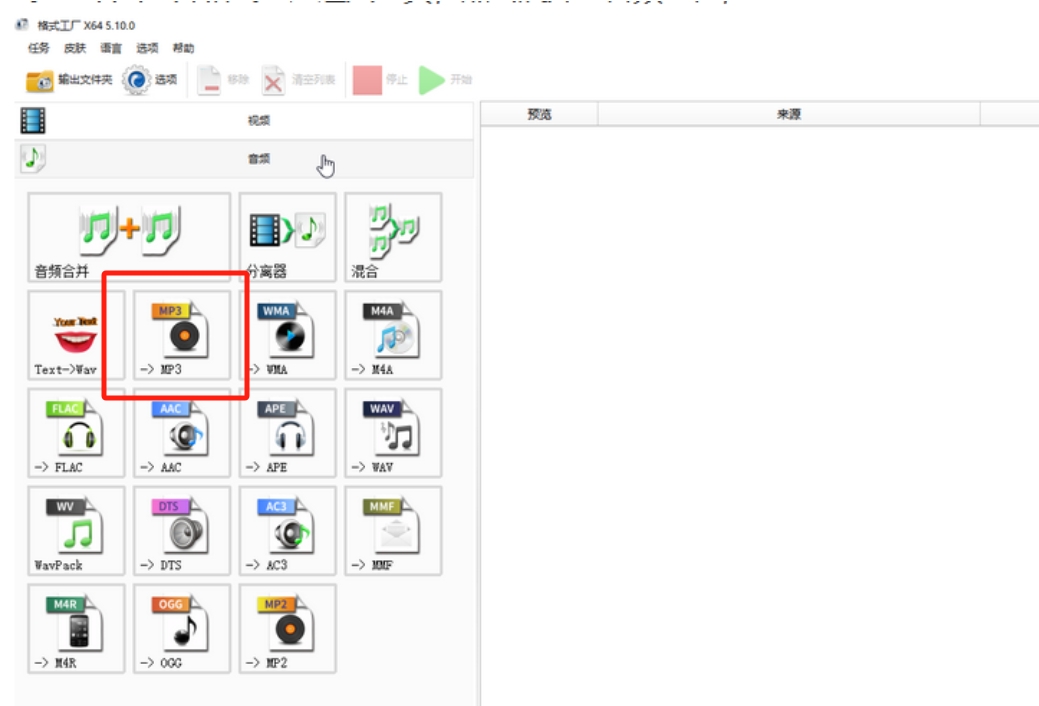
2. 单击“添加文件”按钮,然后在弹出的文件选择窗口中选择要编辑的音频文件。
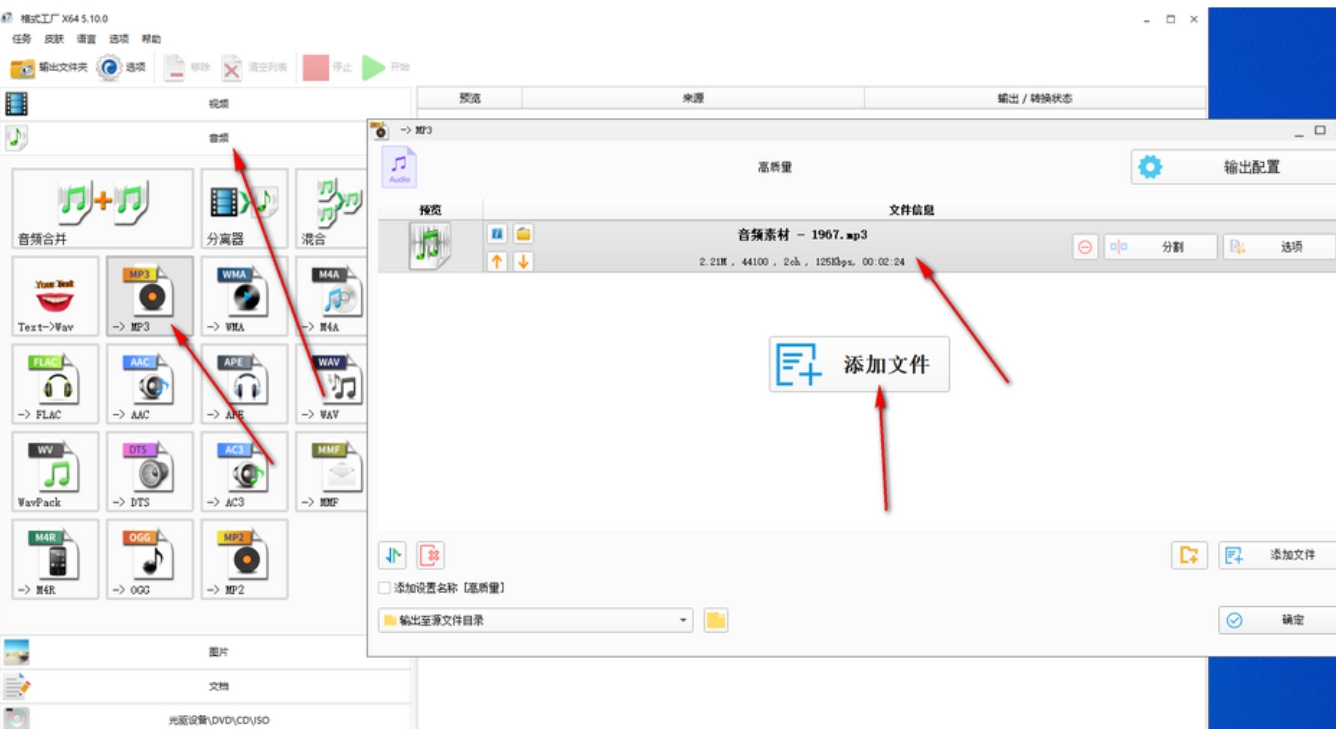
3. 在编辑界面中,您将看到一个进度条,该进度条代表音频文件的播放时间。您可以通过拖动进度条上的滑块选择要剪辑的音频片段的起点和终点,然后根据需要设置剪辑参数。
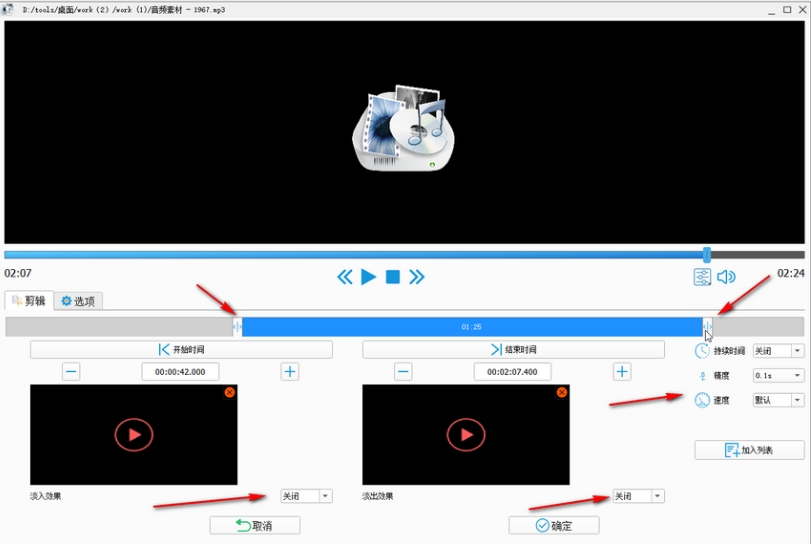
4. 设置编辑参数后,单击界面上的“确定”按钮保存您的编辑设置。
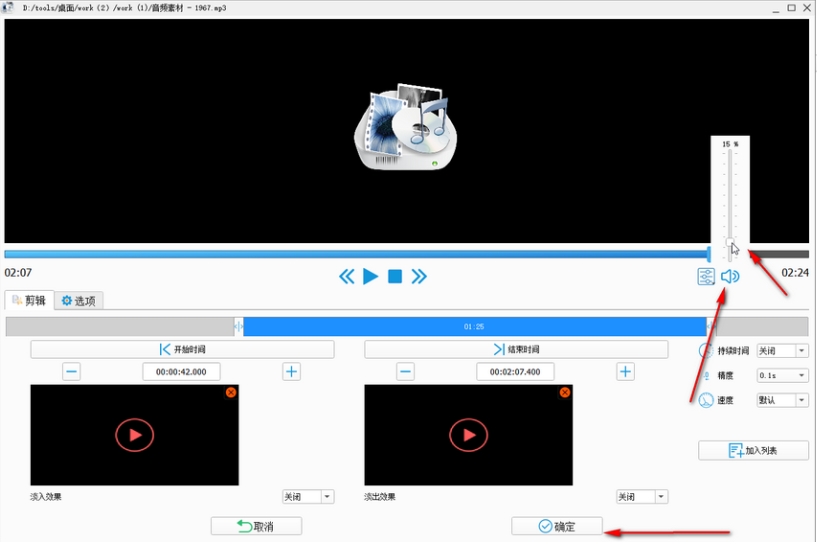
以上是华军小编为您整理的。如何在格式工厂中编辑音频?以上就是格式工厂编辑音频的操作流程,希望对您有所帮助。
格式工厂怎么剪辑音频,以上就是本文为您收集整理的格式工厂怎么剪辑音频最新内容,希望能帮到您!更多相关内容欢迎关注。
